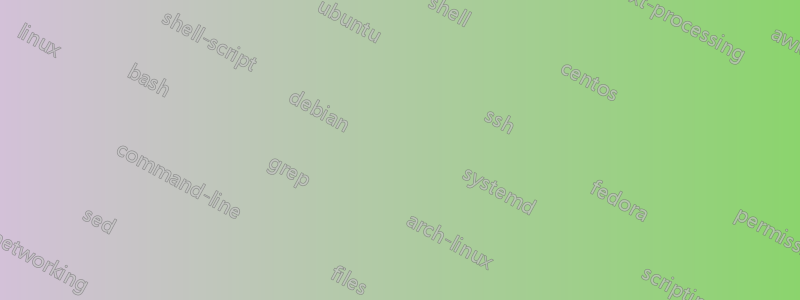%20Energiesparplaneinstellungen%3A.png)
Ich habe diese Maus seit etwa einem Jahr und sie hat bis vor Kurzem super funktioniert. Als ich heute an meinen Computer ging, begann ich, meine Maus zu benutzen und tippte etwas, ließ sie aber mehrere Sekunden lang unbenutzt. Dann wollte ich meine Maus wieder bewegen, bemerkte aber, dass sich der Cursor beim Bewegen nicht bewegte, aber die Lichter an der Maus immer noch an waren. Ich schaltete die Maus aus, dann wieder an und sie funktionierte wieder. Dann begann ich zu tippen und als ich meine Maus wieder bewegen wollte, bewegte sich der Cursor wieder nicht. Ich wechselte zu einem anderen USB-Anschluss, suchte nach Treiberaktualisierungen und installierte den Treiber neu, aber es hat sich nichts geändert. Sie funktioniert nur, solange ich sie ständig bewege, und wenn ich sie mehrere Sekunden lang unbenutzt lasse, funktioniert sie nicht mehr, bis ich sie neu starte. Die Maus ist eine 2,4 GHz kabellose optische Maus und ich verwende Windows 10. Jede Hilfe wäre sehr willkommen. Danke!
Antwort1
Ich würde damit beginnen, die Batterie zu überprüfen. Meine MX Master macht das zeitweise – ich habe gelesen, dass das daran liegt, dass es eine 2,4-GHz-Maus ist, die irgendwie nicht gut mit dem 2,4-GHz-WLAN funktioniert. Ich weiß nicht, ob ich das kaufe, aber ich dachte, ich erwähne es.
Ich würde auch versuchen, einen sicheren Neustart durchzuführen und mal sehen, ob es dann überhaupt funktioniert.
Antwort2
Überprüfen Sie, dass der Laser nicht durch Staub, Wimpern oder ähnliches blockiert wird.
Antwort3
Es hört sich so an, als ob Ihr Computer versucht, den Stromverbrauch zu „optimieren“.
Überprüfen:
1) Energiesparplaneinstellungen:
Einstellungen -> Energie und Ruhezustand -> Zusätzliche Energieeinstellungen (im erweiterten Bereich rechts – dadurch wird das Energiefenster der Systemsteuerung geöffnet) -> (für den aktuellen Energiesparplan) Erweiterte Energieeinstellungen ändern
Siehe Bild unter:https://i.stack.imgur.com/uwFib.jpg
Suchen Sie auf diesem Bildschirm nach verschiedenen Energiespareinstellungen wie:
- WLAN-Adaptereinstellungen -> Energiesparmodus
- USB-Einstellungen -> USB Selective Suspend-Einstellung
- PCI Express -> Link-State-Energieverwaltung
2) Geräteeinstellungen
Überprüfen Sie außerdem den Geräte-Manager, öffnen Sie die Eigenschaften Ihrer Maus und prüfen Sie, ob Sie eine Registerkarte „Energieverwaltung“ haben. Wenn ja, überprüfen Sie, ob die Einstellung „Computer kann dieses Gerät ausschalten, um Energie zu sparen“ ausgewählt ist.


